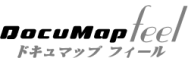作成事例
営業箇所マップの作成。
|
1. まず、起動したら「新規作成」をクリックします。 |
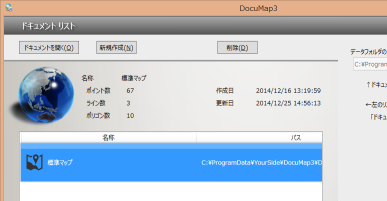 |
|
2. ドキュメント名を設定します。 |
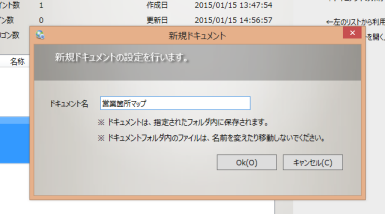 |
|
3. 地図が表示されます。 地図上のよく利用する拠点へ移動します。 |
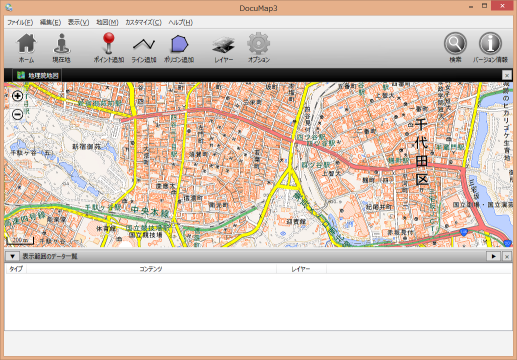 |
|
4. 「オプション」をクリックし、「地図から取得」をクリックします。 次回起動時に最初に表示される場所が設定されます。 |
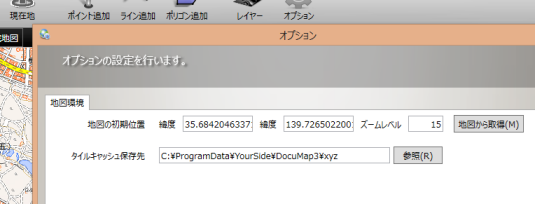 |
|
5. 「ポイント追加」をクリックします。 既定では、「名称」「メモ」が入力できるようになっています。ここでは、「キャンセル」をクリックします。 |
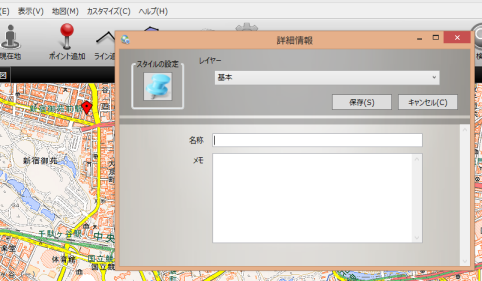 |
|
6. 「カスタマイズ」メニューの「入力項目の設定」をクリックします。 「メモ」を短くして、「訪問日」を入力できるように追加したいと思います。 |
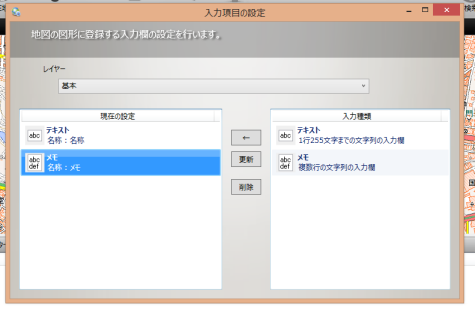 |
|
7. 左側の一覧から「メモ」をダブルクリックし、高さを「100」ピクセルにして「OK」をクリックします。 |
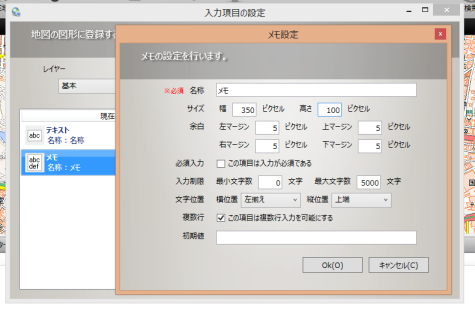 |
|
8. 右側の一覧から「テキスト」をダブルクリックし、名称を「訪問日」にして「OK」をクリックします。 |
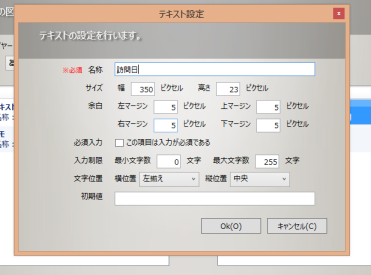 |
|
9. 入力項目の設定を閉じて、「ポイント追加」をクリックします。 すると、先程の設定が反映され、メモの下に「訪問日」欄が追加されています。 |
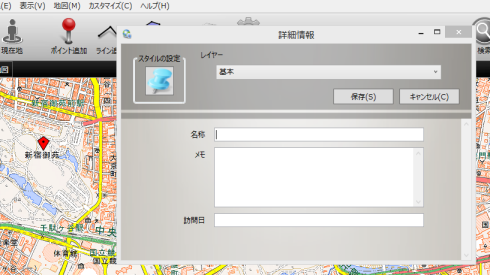 |
|
10. 地図上の登録したい場所をクリックし、情報を入力して「保存」をクリックすると、ポイントが追加されます。 |
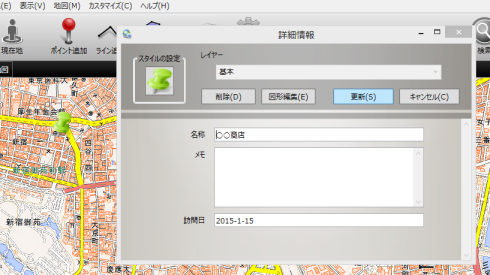 |
|
11. 入力したデータは、該当のポイントをクリックするか、リストや検索結果から対照の情報を見ることができます。 |
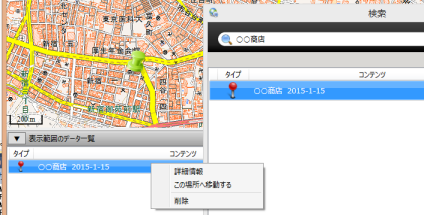 |
|
12. また、空間検索により指定地域範囲内のデータをリストアップすることができます。 |
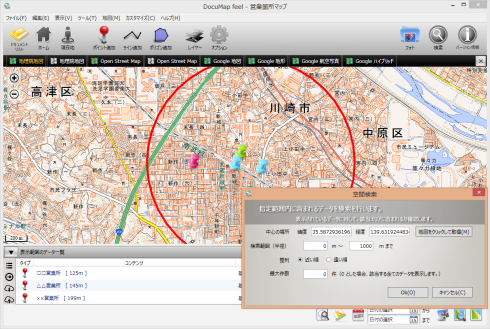 |
Copyright 2010 - 2025 YourSide Software Designer Co,.Ltd. All rights reserved.